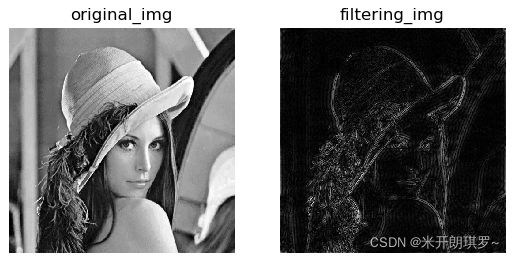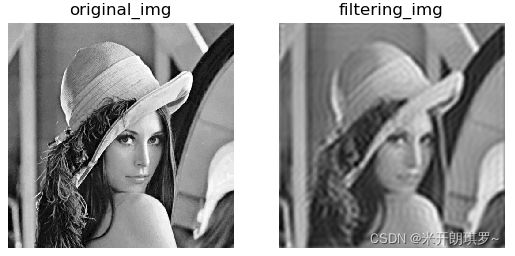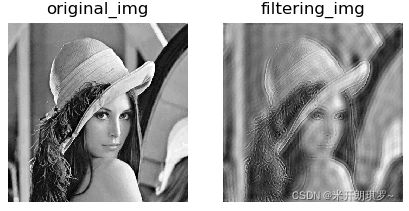【OpenCV-Python】:图像高通滤波、低通滤波、带通滤波实现
✨博客主页:米开朗琪罗~
✨博主爱好:羽毛球
✨年轻人要:Living for the moment(活在当下)!
推荐专栏:【图像处理】【千锤百炼Python】【深度学习】【排序算法】
目录
- 一、高通滤波
-
- 1.1 原理
- 1.2 程序设计
- 1.3 结果可视化
- 二、低通滤波
-
- 2.1 原理
- 2.2 程序设计
- 2.3 结果可视化
- 三、带通滤波
-
- 3.1 原理
- 3.2 程序设计
- 3.3 结果可视化
一、高通滤波
1.1 原理
顾名思义,高通滤波就是允许高频信息通过,低频信息截断的滤波方式。
1.2 程序设计
import cv2
import numpy as np
import matplotlib.pyplot as plt
original = cv2.imread(r'C:\Users\Lenovo\Desktop\lena1.jpg', 0)
dft = cv2.dft(np.float32(original), flags=cv2.DFT_COMPLEX_OUTPUT) # 傅里叶变换
fshift = np.fft.fftshift(dft) # 低频移至中心
# 定义高通滤波器
# 设置掩膜
rows, cols = original.shape
crow, ccol = int(rows / 2), int(cols / 2) # 中心位置
mask = np.ones((rows, cols, 2), np.uint8)
mask[crow-30:crow+30, ccol-30:ccol+30] = 0
f = fshift * mask # 将掩模与傅里叶变化后的图像相乘,保留四周部分,即保留高频部分
ishift = np.fft.ifftshift(f) # 低频移回
img_back = cv2.idft(ishift) # 傅里叶逆变换
img_back = cv2.magnitude(img_back[:, :, 0], img_back[:, :, 1]) # 频域转回空域
plt.subplot(121)
plt.title('original_img')
plt.axis('off')
plt.imshow(original, cmap='gray')
plt.subplot(122)
plt.title('filtering_img')
plt.axis('off')
plt.imshow(img_back, cmap='gray')
plt.show()
1.3 结果可视化
二、低通滤波
2.1 原理
顾名思义,低通滤波就是允许低频信息通过,高频信息截断的滤波方式。
2.2 程序设计
import cv2
import numpy as np
import matplotlib.pyplot as plt
original = cv2.imread(r'C:\Users\Lenovo\Desktop\lena1.jpg', 0)
dft = cv2.dft(np.float32(original), flags=cv2.DFT_COMPLEX_OUTPUT) # 傅里叶变换
fshift = np.fft.fftshift(dft) # 低频移至中心
# 定义低通滤波器
# 设置掩膜
rows, cols = original.shape
crow, ccol = int(rows / 2), int(cols / 2) # 中心位置
mask = np.zeros((rows, cols, 2), np.uint8)
mask[crow-30:crow+30, ccol-30:ccol+30] = 1
f = fshift * mask # 将掩模与傅里叶变化后的图像相乘,保留四周部分,即保留低频部分
ishift = np.fft.ifftshift(f) # 低频移回
img_back = cv2.idft(ishift) # 傅里叶逆变换
img_back = cv2.magnitude(img_back[:, :, 0], img_back[:, :, 1]) # 频域转回空域
plt.subplot(121)
plt.title('original_img')
plt.axis('off')
plt.imshow(original, cmap='gray')
plt.subplot(122)
plt.title('filtering_img')
plt.axis('off')
plt.imshow(img_back, cmap='gray')
plt.show()
2.3 结果可视化
三、带通滤波
3.1 原理
顾名思义,带通滤波就是允许低频与高频之间的信息通过,其他信息被阻断。
3.2 程序设计
import cv2
import numpy as np
import matplotlib.pyplot as plt
import math
original = cv2.imread(r'C:\Users\Lenovo\Desktop\lena1.jpg', 0)
dft = cv2.dft(np.float32(original), flags=cv2.DFT_COMPLEX_OUTPUT) # 傅里叶变换
fshift = np.fft.fftshift(dft) # 低频移至中心
# 定义带通滤波器
# 设置掩膜
rows, cols = original.shape
crow, ccol = int(rows / 2), int(cols / 2) # 中心位置
w = 30 # 带宽
radius = 30 # 带中心到频率平面原点的距离
mask = np.ones((rows, cols, 2), np.uint8)
for i in range(0, rows):
for j in range(0, cols):
d = math.sqrt(pow(i - crow, 2) + pow(j - ccol, 2)) # 计算(i, j)到中心点的距离
if radius - w / 2 < d < radius + w / 2:
mask[i, j, 0] = mask[i, j, 1] = 0
else:
mask[i, j, 0] = mask[i, j, 1] = 1
f = fshift * mask
ishift = np.fft.ifftshift(f) # 低频移回
img_back = cv2.idft(ishift) # 傅里叶逆变换
img_back = cv2.magnitude(img_back[:, :, 0], img_back[:, :, 1]) # 频域转回空域
plt.subplot(121)
plt.title('original_img')
plt.axis('off')
plt.imshow(original, cmap='gray')
plt.subplot(122)
plt.title('filtering_img')
plt.axis('off')
plt.imshow(img_back, cmap='gray')
plt.show()